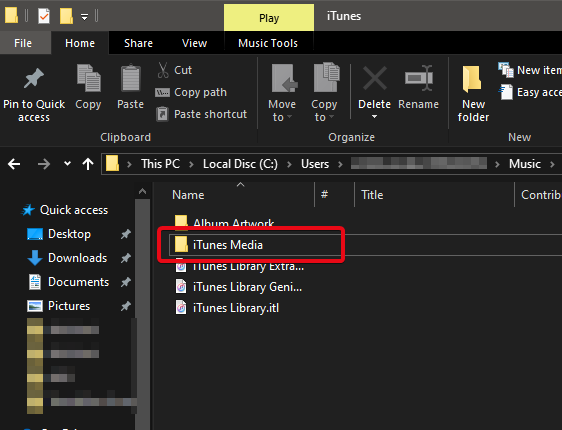El nom iTunes us pot sorprendre donat el fet que Apple ja ha matat iTunes amb iOS 13 i l'ha substituït per Apple Music . Però, per a aquells que no ho sàpiguen, iTunes encara s'està executant a Windows amb força fruit. I, si voleu saber com transferir música d'iTunes als vostres dispositius Android, llavors iTunes per a Windows és la clau. Hi ha dues opcions, podeu optar per sincronitzar la vostra biblioteca de música a iTunes amb Android:
- Podeu utilitzar l'aplicació Apple Music directament per sincronitzar iTunes a Android mitjançant l'aplicació Apple Music compatible per a Android, disponible a Play Store.
- Podeu transferir fitxers de música manualment des d'iTunes a Android.

Font de la imatge: Mi Community
A més, heu de controlar un parell de restriccions, si voleu avançar amb alguna de les dues opcions:
- En primer lloc, heu d'assegurar-vos que us heu subscrit als serveis d'Apple Music. Pots subscriure't a qualsevol dels tres plans.
- En segon lloc, heu de tenir l'iTunes al vostre ordinador i l'aplicació Apple Music d'Android han iniciat la sessió mitjançant el mateix ID d'Apple.
- Finalment, per tenir música d'iTunes a Android i reproduir-la fora de línia, heu de descarregar totes les cançons de la vostra biblioteca de música. Només llavors, serien accessibles al vostre ordinador.
Per tant, llegiu endavant i apreneu a transferir música d'iTunes a Android.
Transfereix música d'iTunes al telèfon Android mitjançant iTunes Windows
Pas 1: Baixeu iTunes a Windows si encara no ho heu fet.
Pas 2: Obriu iTunes al vostre ordinador. Dirigiu-vos a Edita>>Preferències .
Pas 3: feu clic a General . Aquí veureu un quadre que diu iCloud Music Library . Assegureu-vos que aquesta casella estigui marcada.
Pas 4: tanqueu les preferències. Ara, feu clic a Fitxer i, després, al menú desplegable, aneu a Biblioteca>>Actualitza la biblioteca de música d'iCloud .
Aquest procés iniciarà la sincronització entre el vostre compte d' iCloud i la biblioteca de música d'iTunes. Pot trigar una mica depenent de la mida de la biblioteca de música d'iTunes.
Pas 4: un cop finalitzada la sincronització, aneu a l'aplicació Apple Music del vostre telèfon Android.
Pas 5: toqueu Biblioteca a l'aplicació per a Android d'Apple Music. Tota la vostra biblioteca de música d'iTunes sincronitzada i les vostres notes de veu es mostraran aquí.
Pas 6: Premeu una de les cançons i gaudiu de la música d'iTunes a Android.
Pas 7: per fer servir la reproducció fora de línia, toqueu el botó de descàrrega de les vostres cançons preferides i enumereu-les a l'emmagatzematge del dispositiu.
Transferiu música d'iTunes a Android mitjançant el procés manual de copiar-enganxar
Tot i que l'opció anterior funciona bastant bé, hauríeu de repetir-la una i altra vegada per a cada cançó nova que vulgueu afegir. Això es deu al fet que Apple Music es sincronitza entre dispositius només per a iOS i iPadOS. Per a Android, Apple no encaixa bé. Per tant, una millor manera de transferir música d'iTunes a Android és copiar-la directament a través de l'ordinador i enganxar-la a l'emmagatzematge del telèfon. A continuació s'explica com fer-ho:
Pas 1: connecteu el telèfon al vostre PC mitjançant les opcions de transferència de fitxers USB.
Pas 2: aneu a C:\Users\\Music\iTunes\iTunes Media\ . Escriviu aquest camí a l'explorador de fitxers i se us redirigirà a la carpeta multimèdia d'iTunes. En lloc de , escriviu el vostre nom d'administrador del sistema.
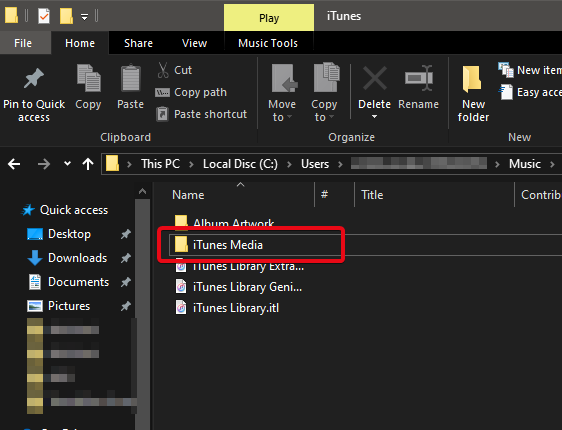
Pas 3: aquí, seleccioneu fitxers o carpetes de música i copieu-los (Ctrl+C).
Pas 4: dirigiu-vos a l'emmagatzematge del vostre telèfon i enganxeu aquests fitxers a una carpeta designada per a la música d'iTunes.
Pas 5: ara podeu utilitzar Google Play Music o qualsevol aplicació de reproductor de música de tercers per sincronitzar aquesta carpeta amb la biblioteca de música del vostre telèfon.
Seguint aquests passos, podeu tancar el bucle i finalment connectar iTunes i Android. Apple ha estat molt coherent amb el control d'extrem a extrem sobre les plataformes d'Apple i s'ha evitat de les sincronitzacions entre plataformes. Tanmateix, aquests desenvolupaments recents han permès als usuaris sincronitzar alguns serveis a Android.
Si transferiu música d'iTunes a telèfons Android, també podreu gaudir de la música de la vostra biblioteca d'iTunes al vostre dispositiu Android.
Prova aquests mètodes i fes-nos saber als comentaris com et funciona. Per a més tecnologia. actualitzacions, subscriu-te al nostre butlletí i afegeix-nos als teus feeds de Facebook i Twitter .